
减价出售
无论喜欢还是讨厌,滑块和轮播都是许多 WordPress 网站的流行设计选择。但是,如果您想创建一个多语言 WordPress 网站,弄清楚如何在 WordPress 中翻译滑块可能会很困难,因为滑块内容存在于 WordPress 编辑器之外。
您可能正在使用专用的滑块插件或页面构建器插件(如 Elementor)中的滑块小部件。无论哪种方式,您都需要能够翻译这些滑块,以确保为访问者提供有凝聚力的多语言体验。
为了提供帮助,我们将向您展示如何使用简单的非技术界面在 WordPress 中翻译滑块,如下所示:
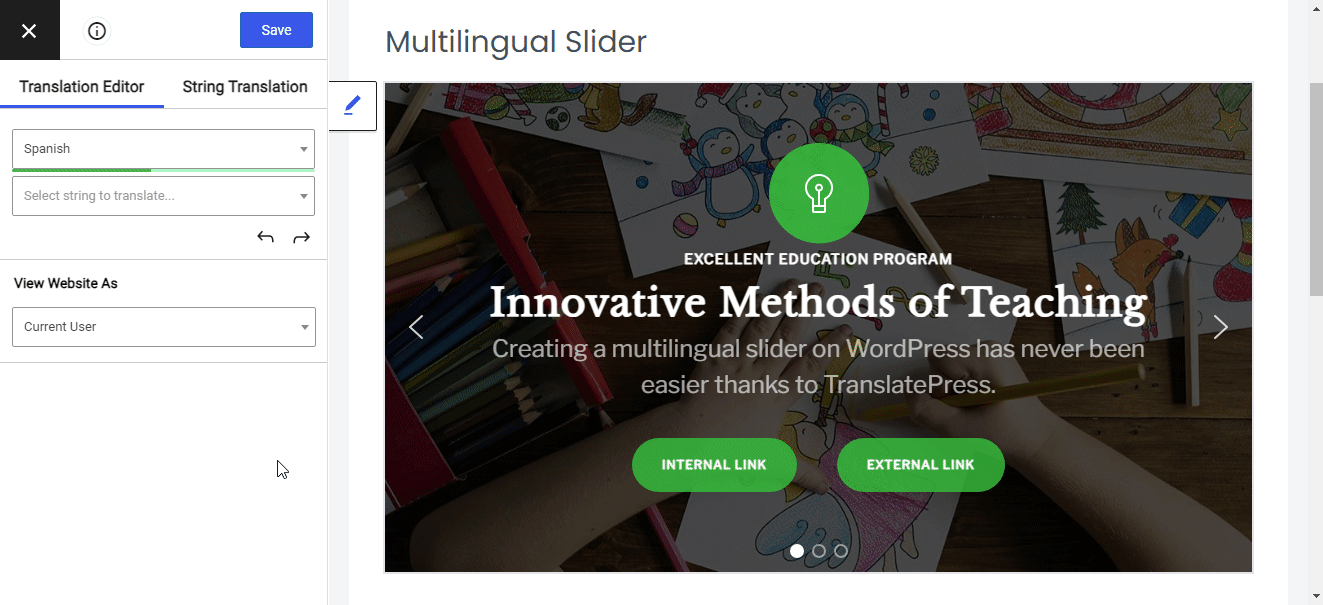
此方法适用于所有滑块插件,您将能够免费遵循本教程 – 无需购买高级插件即可翻译您的 WordPress 滑块。
要按照本教程并在 WordPress 上创建多语言滑块,您只需要两件事:
正如您在上面的 GIF 中看到的那样,TranslatePress 允许您使用看起来很像 WordPress 定制器的可视化界面来翻译整个网站。
您可以手动翻译所有内容,也可以使用谷歌翻译中的自动机器翻译(然后根据需要手动优化翻译)。
下面,我们将向您展示该过程中的每一步,从使用 Smart Slider 3 创建滑块到使用 TranslatePress 翻译滑块。如果您已经有一个要翻译的滑块,您可以跳到第二步直接进入翻译部分。
Smart Slider 600,000 活跃在超过 700 个 WordPress 主题上,在 700+ 条评论中获得 3 星评级,是您会发现的最受欢迎的 WordPress 滑块插件之一。
这是有充分理由的——Smart Slider 3 简单且免费,但仍包含许多其他滑块插件仅在高级版本中提供的功能。
Smart Slider 3 允许您使用可视化的拖放界面和不同的内容层来设计每张幻灯片。您可以添加各种内容,例如图像、文本、按钮等。
如果你不想从头开始,Smart Slider 3 还包含大量预构建的模板,你可以将其用作起点。
安装并激活插件后,前往 智能滑块 选项卡。在那里,您可以从头开始创建新滑块,也可以从模板库中选择。在本教程中,我们将使用名为“Free Layer Slider”的免费模板之一:
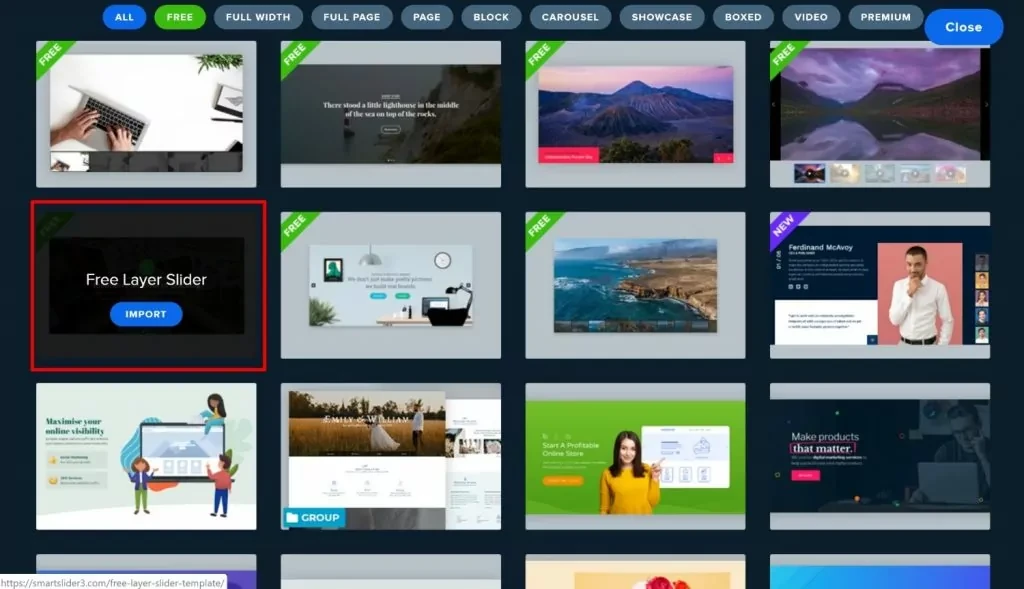
从那里,您可以使用可视化拖放界面来自定义您的内容:
我们将添加两个按钮 – 一个指向内部链接,另一个指向外部链接。在下一步中,你也可以“翻译”这些按钮链接。内部链接将自动转到正确的语言版本,您将能够更改每种语言的外部链接(如果需要):
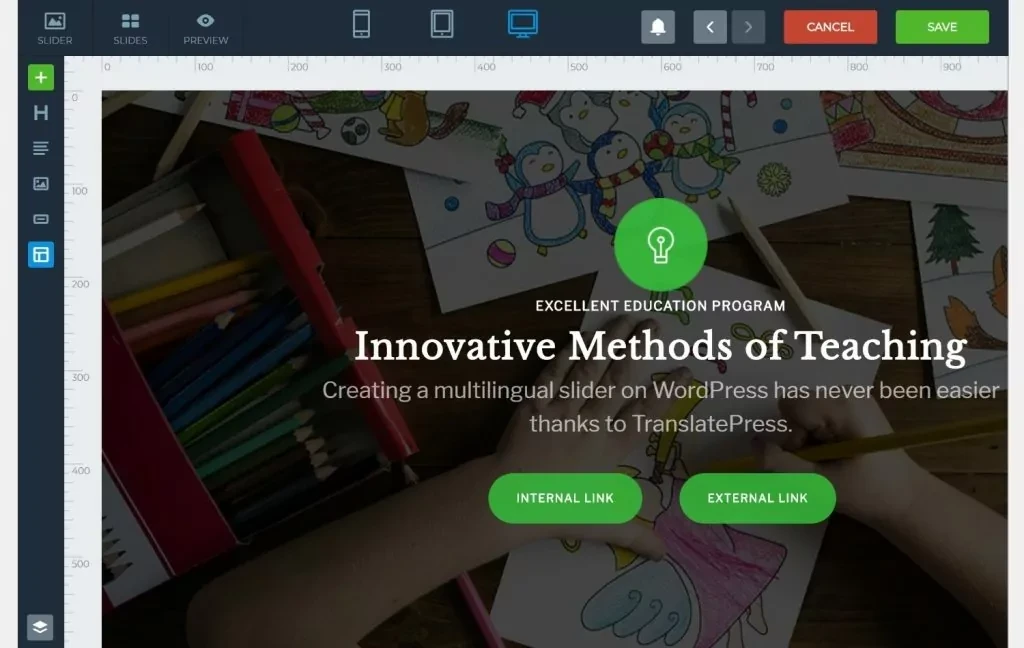
完成滑块的配置和设计后,您可以使用短代码或专用块将其显示在网站的前端:
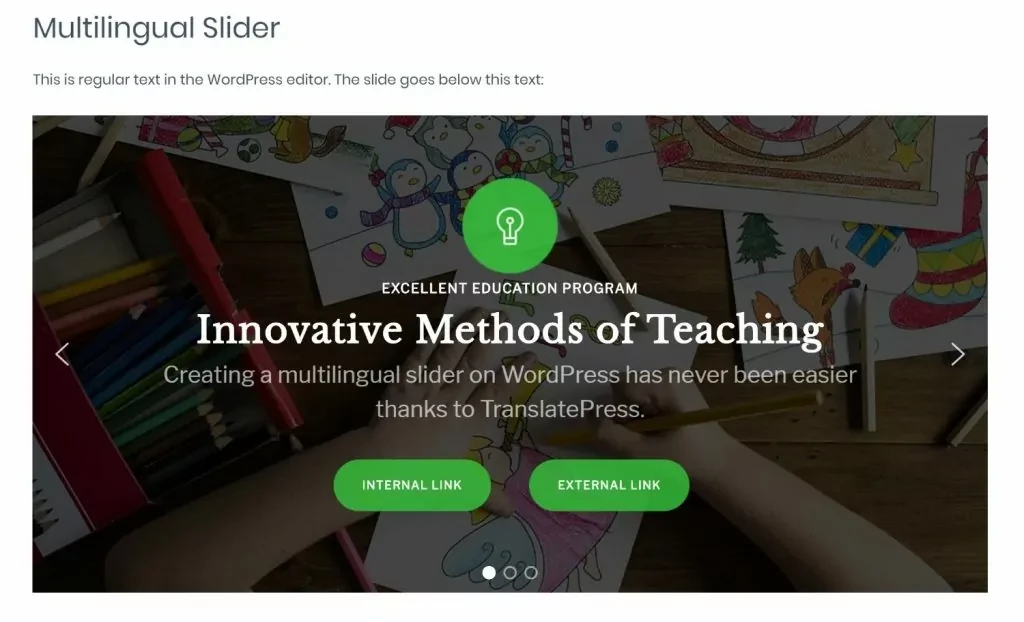
现在,让我们翻译一下……
在开始翻译滑块之前,您需要在 TranslatePress 插件中配置一些基础知识,例如您想要提供哪些语言以及是否要使用由 Google 翻译提供支持的机器翻译。
首先,从 WordPress.org 安装免费的 TranslatePress 插件,然后转到 WordPress 仪表板中的“设置”→“TranslatePress”。
首先,您需要选择要在网站上使用的语言。在默认语言下拉列表中选择您网站的当前语言。然后,选择要将滑块(和其他内容)翻译成的新语言:
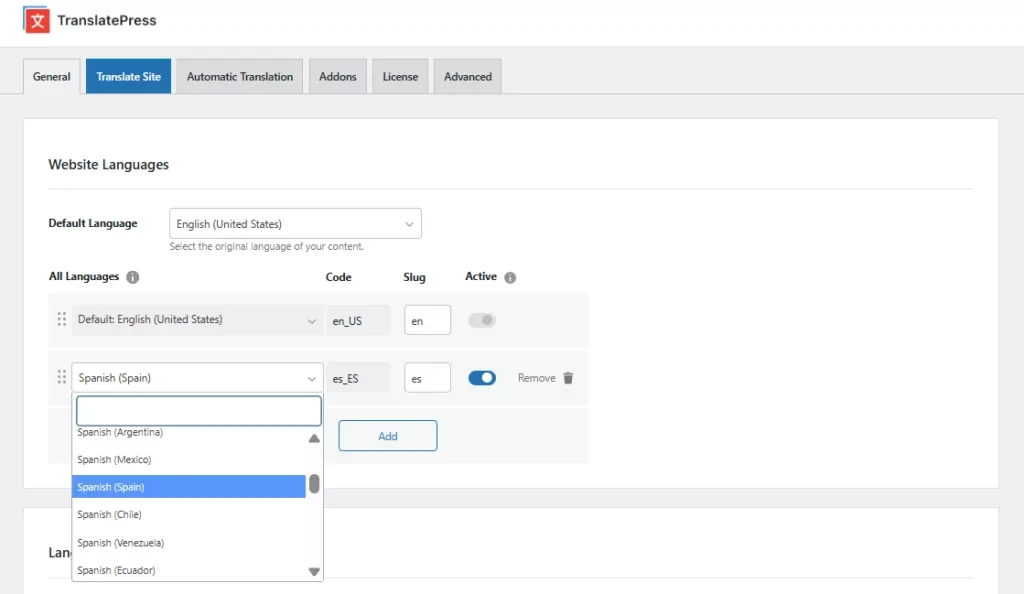
TranslatePress 的免费版本可让您将网站翻译成一种额外的语言,而高级版本则支持无限的语言。
再往下,您还可以自定义语言切换器的外观,并选择在多语言网站上使用它的位置。
在“自动翻译”选项卡下,您可以选择是否自动翻译您的内容(使用 Google 翻译或 DeepL)。即使您使用机器翻译,您仍然可以手动编辑您的翻译:
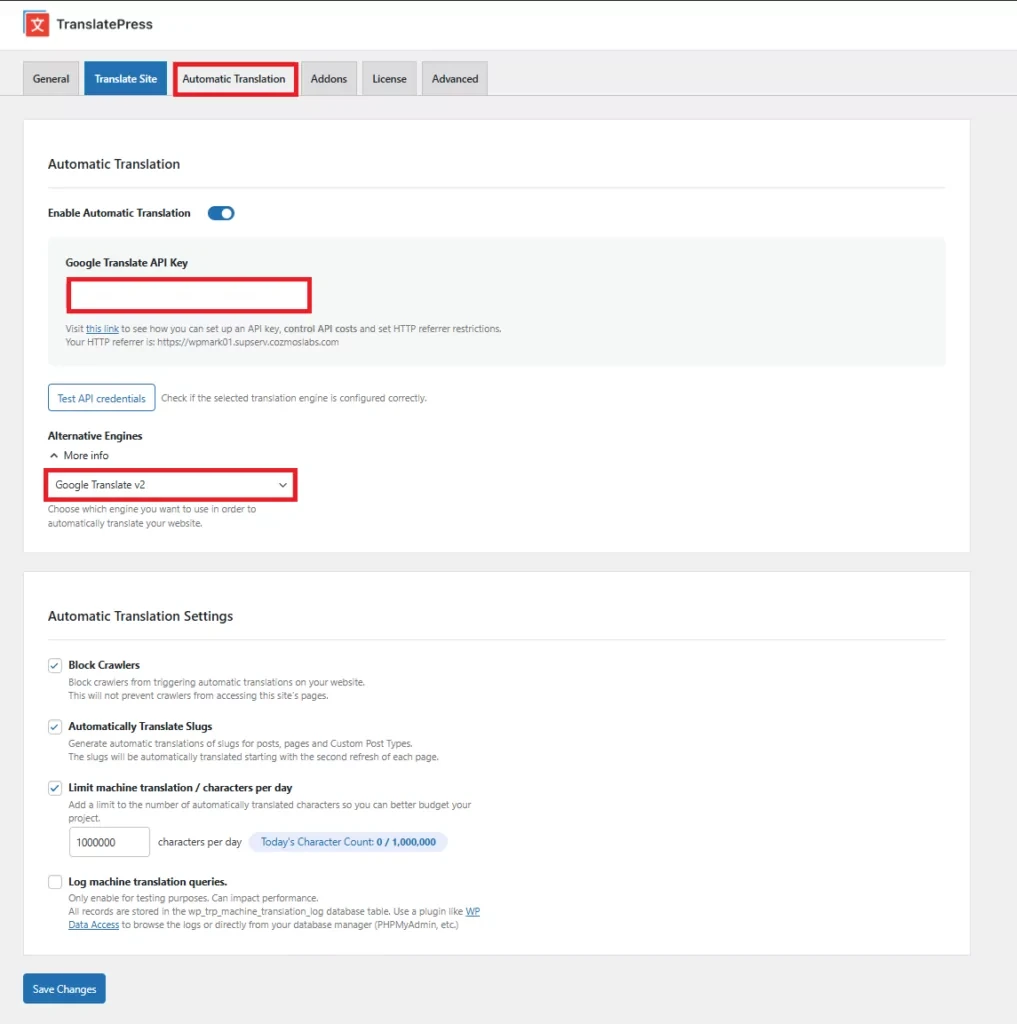
我们建议您也查看其他设置。您可以做出最适合您情况的选择。
此时,您就可以开始翻译滑块了。
首先,转到包含滑块的页面,然后单击 WordPress 工具栏中的“翻译页面”按钮:
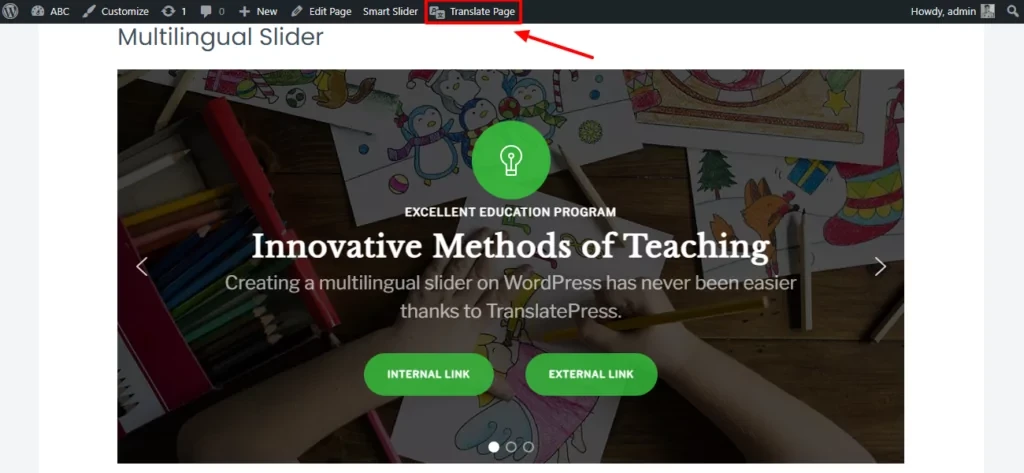
这将打开可视化翻译界面——您应该在左侧看到一个侧边栏,在右侧看到您网站的实时预览。
要翻译滑块中的文本,请将鼠标悬停在滑块上并单击蓝色铅笔图标。这将在侧边栏中打开文本,您可以在其中添加翻译:
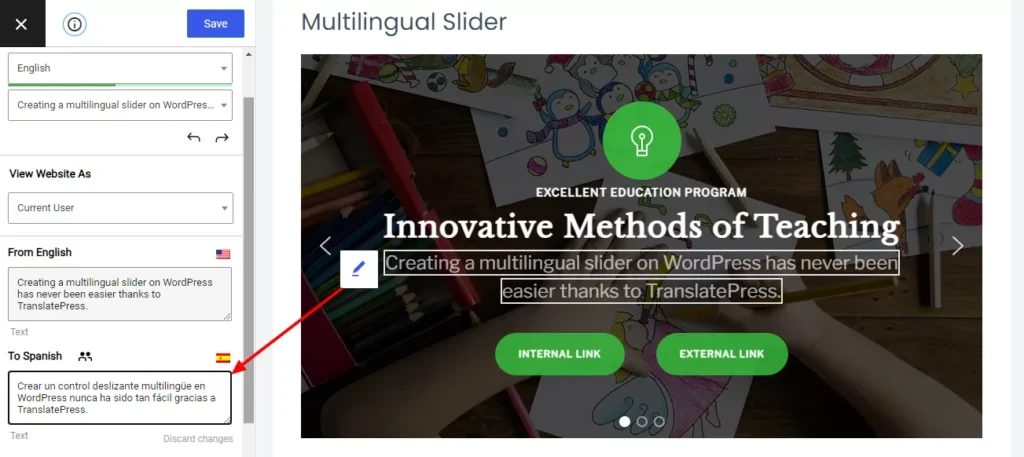
您可以重复相同的步骤来翻译其他文本。
你仍然可以与滑块进行交互。因此,要翻译不同幻灯片上的文本,您可以使用箭头在幻灯片之间导航,就像浏览实时网站一样。
例如,翻译第二张幻灯片的效果如下:
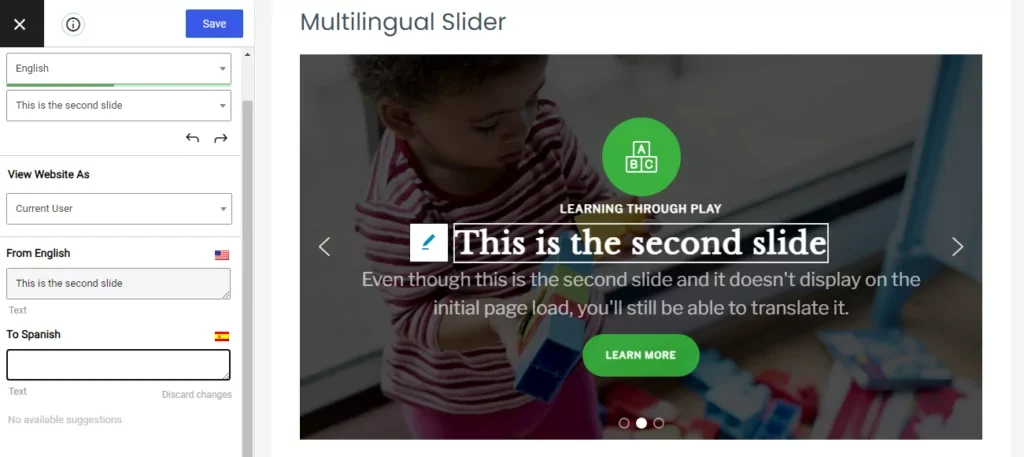
TranslatePress 还可以帮助您翻译的不仅仅是文本。例如,您可以根据用户的语言使用不同的幻灯片图像背景。要“翻译”图像,您可以使用左上角的下拉菜单选择相关图像:
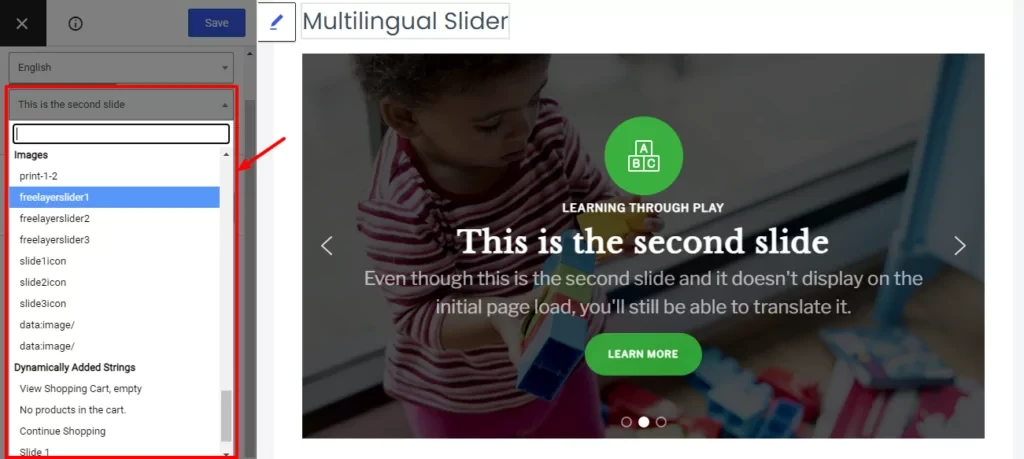
然后,您就可以从媒体库中选择不同的背景图片:
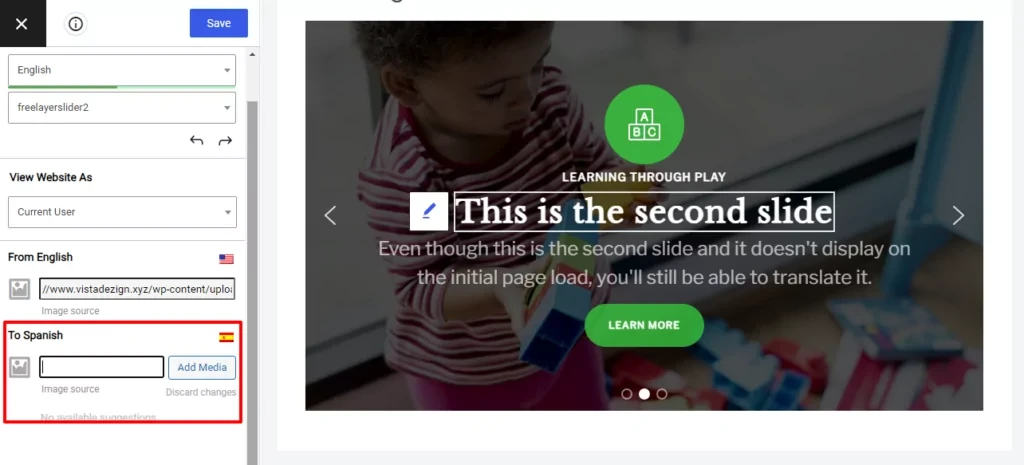
正如我们上面提到的,您还可以“翻译”目标 URL。例如,如果您点击翻译“外部链接”按钮,您将能够翻译链接的锚文本以及它将访问者带到的目标 URL:
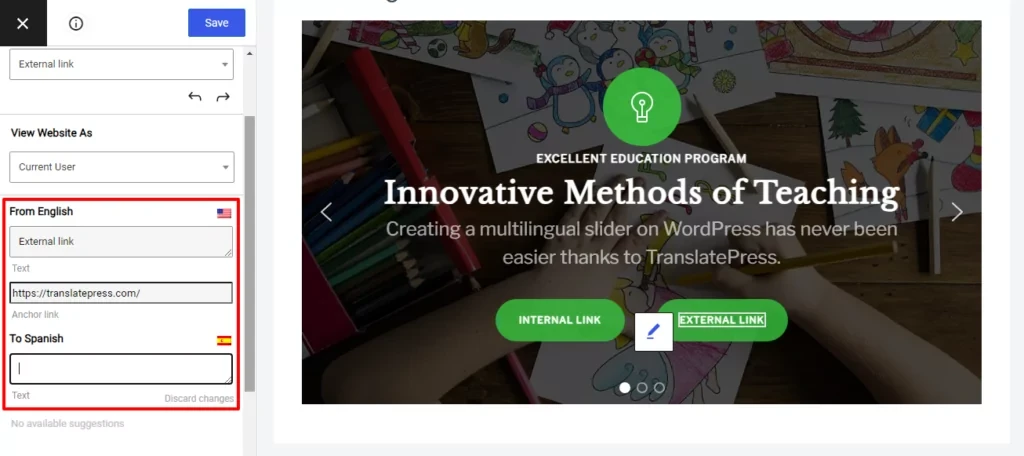
对于滑块中的内部链接,TranslatePress 会自动重写 URL,将人们引导到正确的语言版本。例如,如果原始链接是 yoursite.com/hello-world 的,TranslatePress 会自动重写 URL,以便在用户用西班牙语浏览时转到 yoursite.com/es/hello-world。
现在你有它!一种全面的方法,可以翻译滑块中的所有内容,从文本一直到图像和 URL。
无需乱搞代码或集成插件 – TranslatePress 默认使用滑块,并允许您使用简单的可视化界面翻译所有内容。

减价出售

减价出售

减价出售

减价出售

电话咨询
1855-626-3292

微信咨询
